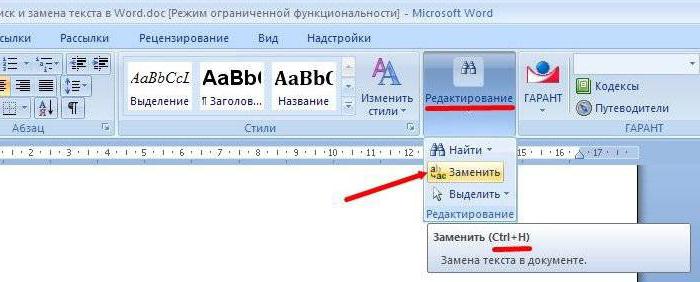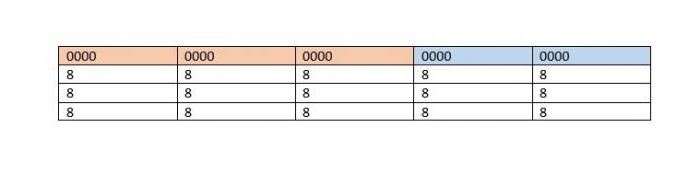Způsoby odstraňování pozadí v aplikaci Word při kopírování
Během práce v aplikaci Word se můžete setkattakový problém, když spolu s kopírovaným textem z některé webové stránky je také jeho formátování přeneseno. Tento problém je poměrně častý, takže existuje mnoho způsobů, jak se ho zbavit. V článku se budeme zabývat pěti způsoby, jak odstranit pozadí v "Word" při kopírování z internetových zdrojů. Všechny jsou různé. Je třeba také poznamenat, že některé metody nemusí pracovat ve starších verzích programu, například v aplikaci Word 2003. Ale o všechno další v pořádku.
Použití vestavěné funkce
Mělo by být okamžitě uvedeno, že pozadí stránky v souboru„Slovo“ - je nejen barva samotné stránky, ale také různé druhy výběru, jako je výběr textu, barvu písma a různé formátování. Takže zvážit první způsob, jak odstranit pozadí v "Word" při kopírování z webu. Spočívá v použití standardní funkce v samotném programu. Mělo by se však okamžitě poznamenat, že tato metoda nefunguje v programu "Vord 2003". A v příkladech článku bude uveden odkaz ve verzi 2016.

Nepokoušejte se používat klávesová zkratka CTRL + Ca CTRL + V. Toto zkopíruje veškeré formátování vybraného textu. Nejprve vložte text do schránky do schránky, to znamená, že ji pohodlně zkopírujete. Poté v "Word" klepněte na PCM v místě, kde chcete vložit vybraný text. V zobrazeném menu je řádek "Insertion parameters", pod ním budou tři obrázky. Musíte kliknout na tlačítko "Uložit text pouze". Nejčastěji se zobrazuje jako tablet s písmenem "A" vedle něj. Po provedených manipulacích bude text vložen bez nadměrného formátování. Na pozadí stránky, barvu písma budou ty, které jsou nastaveny v samotném programu, nikoliv na webových stránkách webové stránky.
Používání programu Poznámkový blok
Pokud je z nějakého důvodu předchozí metodanemůžete použít, nyní bude dáno následující. Jen chcete říct, že je univerzální. Když ji použijete, barva pozadí v aplikaci "Word" bude nastavena na základě základní formátování programu, nikoliv na stránce. A tato metoda je vhodná pro absolutně libovolnou verzi programu. Podstata metody je jednoduchá až nemožná. Před vložením textu do aplikace Word jej vložte do jednoduchého "Poznámkový blok", který je ve všech verzích systému Windows. Potom jej zkopírujte z notebooku a vložte jej do "Word". Tato metoda funguje z důvodu, že samotný notebook nemá možnosti formátování.
Použití gumy
Na kartě Domů můžete vidět nástrojpod názvem "Vymazat všechna formátování". Zobrazuje se jako guma s blízkým písmenem "A". Tento nástroj je také skvělý pro odstranění zbytečného formátování.

Je to velmi snadné použití. Nejprve je třeba vybrat tuto oblast v dokumentu, který chcete vyjmout z formátu. Po provedení tohoto postupu stačí kliknout na gumu.
Odstraňte barvu písma a vyplňte ji
Nahoru, jednoduché způsoby, jak odstranit pozadív "Word" při kopírování z webu. Stojí za to však poznamenat, že po jejich použití formátování zcela zmizí a pokud chcete nechat text a strukturu písma, pak se vám to nepodaří. Nyní mluvte o tom, jak odstranit pozadí v "Vord" při kopírování, ale ponechat formátování písma. Pokud chcete odstranit barvu písma v aplikaci Word, musíte použít příslušný nástroj, který je umístěn na panelu shora. To se nazývá "Barva písma". Přesné umístění můžete vidět na následujícím obrázku.
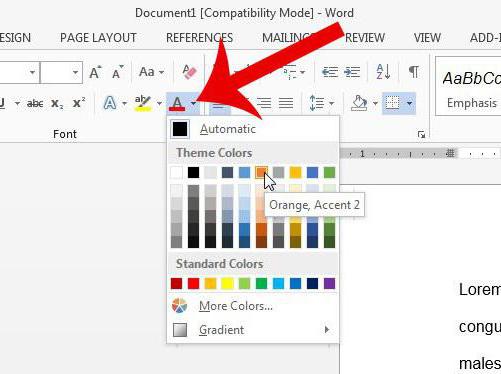
Vše, co musíte udělat, je zvýraznit jedenčást textu, kterou chcete barvu odstranit, a klikněte na výše uvedený nástroj. V rozevírací nabídce je třeba zvolit buď "Auto" nebo jinou barvu dle vlastního uvážení.
Nyní zvažte, jak odstranit vyplnění v "Word"při kopírování. To se děje podobným způsobem, používá se pouze jiný nástroj. Nazývá se "Barva zvýraznění textu". Můžete také vidět jeho místo pobytu na obrázku níže. Vyberte část textu, klikněte na nástroj a v nabídce zvolte "Bez barvy". Následně zmizí náplň a text zůstane stejný, jaký byl.
Odstraňte barvu pozadí stránky
Nyní zvažte situaci, kdy pokopírování textu z webu, který jste zkopírovali na celé pozadí stránky. Tento problém můžete vyřešit za pár vteřin. Stačí použít příslušný nástroj.
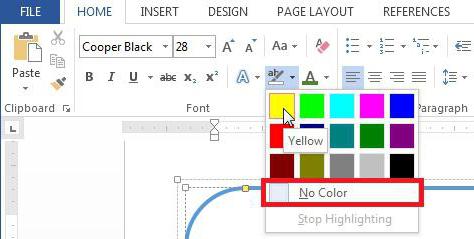
Tentokrát se nenachází na hlavní kartě. Měli byste jít na kartu "Návrh". Na panelu nástrojů musíte najít "Barvu stránky". Tato součást se nachází na pravé straně pásku. Po kliknutí na nástroj se otevře rozbalovací nabídka, podobně jako při použití nástroje pro výběr barvy textu. V tom musíte vybrat "Bez barvy". Poté zmizí pozadí stránky.
Mimochodem, žádám vás, abyste věnoval pozornost nástrojům,umístěné po stranách: "Podklad" a "Okraje stránky". Nejčastěji při kopírování z webu nejsou do dokumentu vloženy. Pokud jste je však stáhli s těmito prvky a chcete je odstranit, použijte tyto nástroje. Práce s nimi probíhá podobným způsobem.